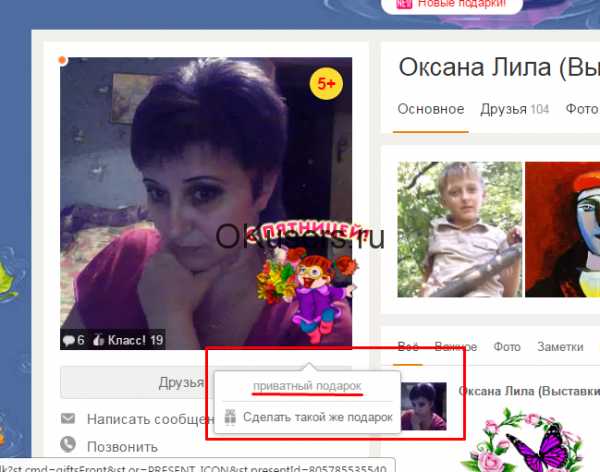Как подключить ноутбук к интернету через мобильный телефон. Как подключить к интернету ноутбук через телефон
Как подключить ноутбук к интернету через телефон • Обучение компьютеру
Если вам нужен выход в интернет именно через ноутбук в процессе различных поездок или посещения мест где нет доступа к Wi-fi сети, подключение к ноутбуку интернета через мобильный телефон может оказаться достойной альтернативой различным USB-модемам, которые предлагают мобильные операторы для решения подобных проблем.
Сейчас, мы пройдемся с вами по настройкам превращения смартфона в модем на трех самых популярных мобильных операционных системах Android, MIUI на базе Android и конечно IOS, несмотря на то, что настройки в каждой системе, практически идентичны.
Как подключить ноутбук к интернету через телефон
Android
Открываем Настройки и выбираем Еще.
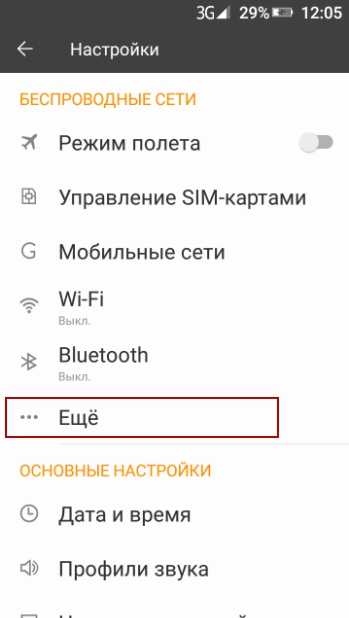
Затем, открываем Режим модема.
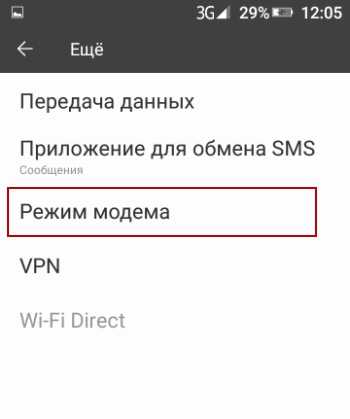
Включаем Точка доступа Wi-Fi и открываем Настройка точки доступа.
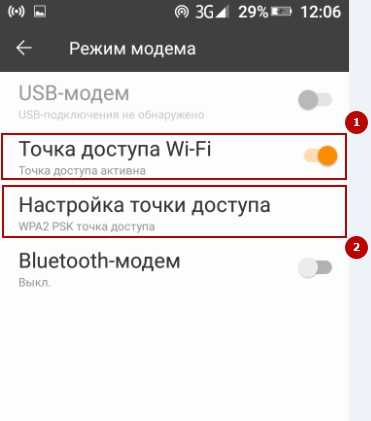
Здесь, можно указать Имя сети (SSID) и при желании назначить Пароль.
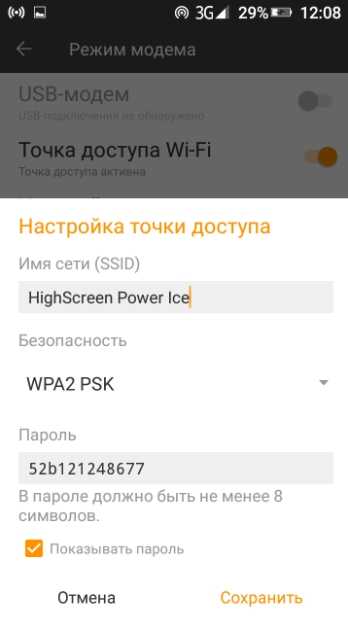
Открываем список Беспроводных сетевых соединений на ноутбуке и подключаемся.

Затем, указываем пароль если вы ставили в настройках на телефоне и нажимаем ОК.

Выбираем расположение сети.
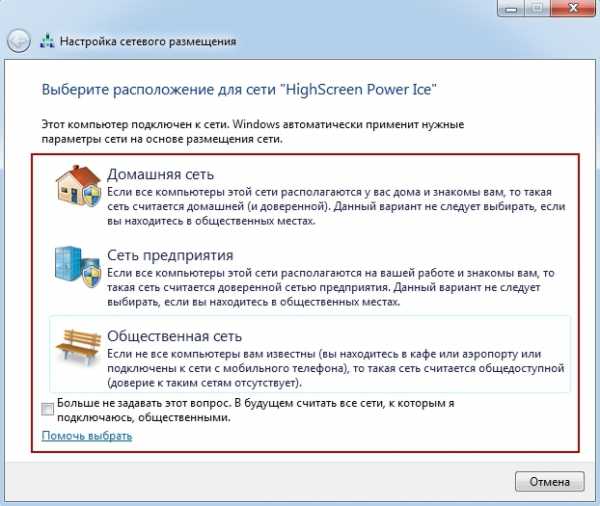
И пробуем зайти на какой-либо сайт через новое подключение.
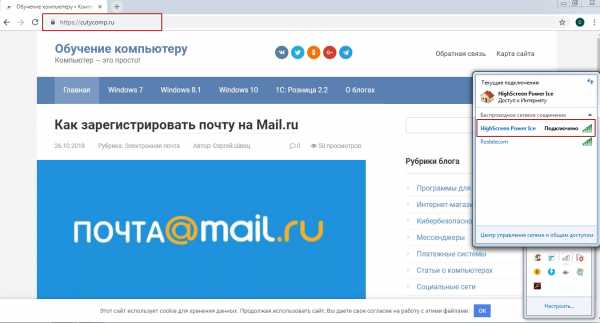
Все прекрасно работает.
Android в оболочке MIUI
Открываем Настройки и выбираем Точка доступа Wi-Fi.
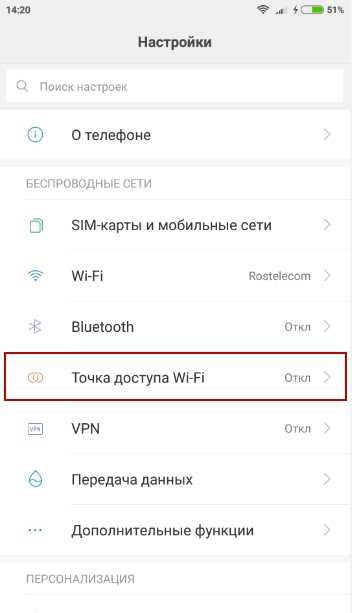
Где нас ожидают неплохие возможности по настройке.
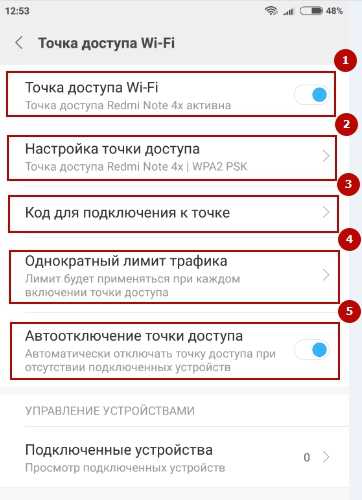
- Включаем Точка доступа Wi-Fi.
- В разделе Настройка точки доступа, указываем название сети SSID, выбираем степень защиты и указываем пароль.
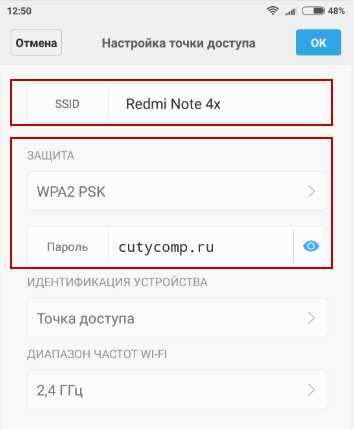
- В разделе Код для подключения к точке, находится изображение QR-кода, который можно отсканировать другим телефоном или планшетом для быстрого подключения устройства к раздаче интернета.

- Раздел Однократный лимит трафика, можно использовать для ограничения количества затраченных МБ в соответствии с тарифом мобильного оператора и настройки автоматических действий, которые произойдут При превышении лимита.
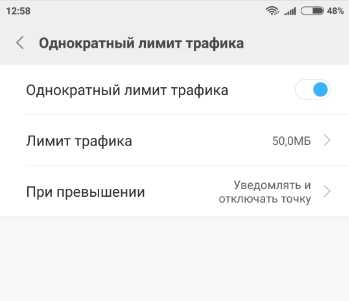
- По желанию, можно включить Автоотключение точки доступа при отсутствии подключенных устройств.
После настроек на телефоне, открываем список Беспроводных сетевых соединений на ноутбуке, находим название нашей сети и подключаемся.
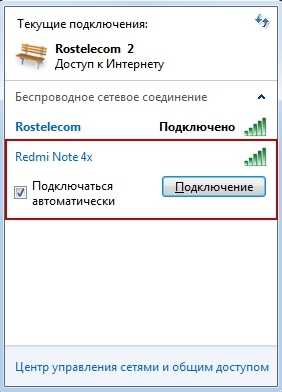
Затем, указываем пароль если вы ставили в настройках на телефоне и нажимаем ОК.
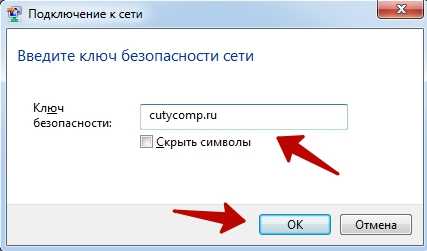
Выбираем расположение сети.

И пробуем зайти на какой-либо сайт через наше новое подключение.
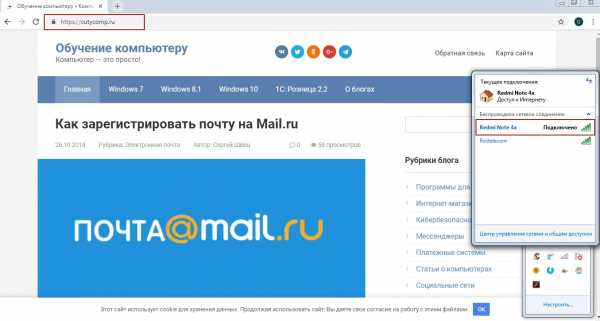
Все работает как надо.
IOS
Открываем Настройки и выбираем Режим модема.
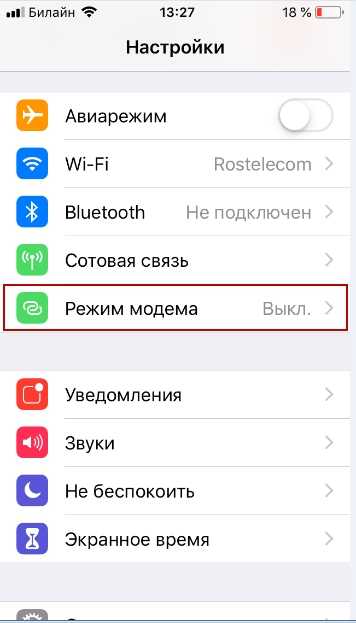
Включаем Режим модема и при необходимости, изменяем Пароль.
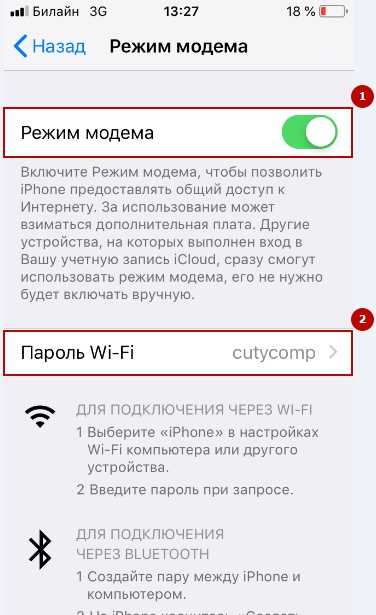
После настроек на телефоне, открываем список Беспроводных сетевых соединений на ноутбуке, находим наше устройство и подключаемся.

Затем, указываем пароль если вы ставили в настройках на телефоне и нажимаем ОК.
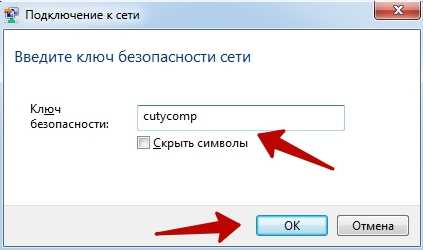
Выбираем расположение сети.
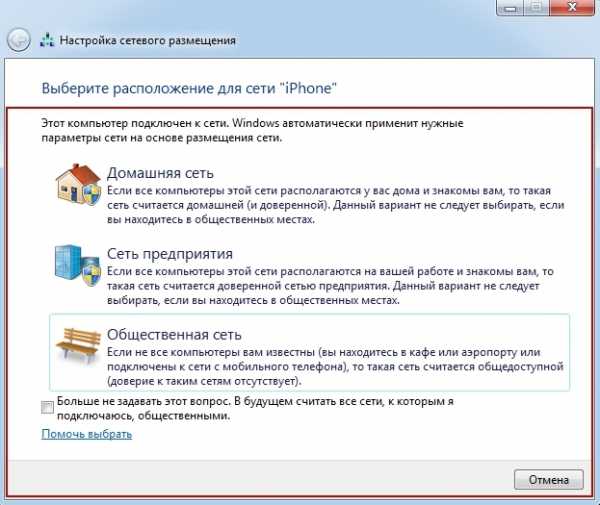
И пробуем зайти на какой-либо сайт.
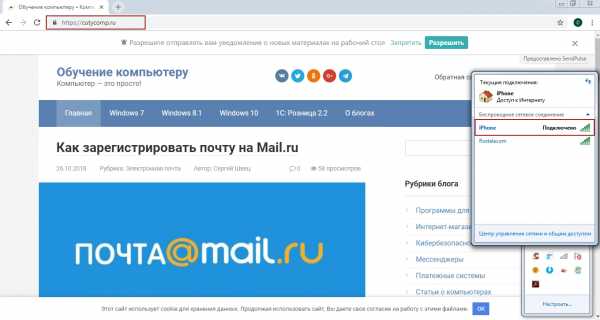
Оговорюсь сразу о том, что заряд iphone в режиме модема, начинает просто таить на глазах, но не исключено, что под рукой у меня оказался «бракованный» Iphone SE.
cutycomp.ru
Как подключить ноутбук к интернету через мобильный телефон
- Политика
- Экономика
- Недвижимость
- Транспорт
- Финансы
- Энергетика
- Происшествия
- Cпорт
- Единоборства
- Новости автоспорта
- Новости баскетбола
- Новости Тенниса
- Новости футбола России и Европы
- Хоккей
- Шоу-бизнес
Поиск
- Политика
- Новости политики
В Белом доме сообщили, что Трамп планирует встретиться с Путиным на…
- Новости политики
www.chsvu.ru
Как подключить мобильный интернет на ноутбуке. Как подключить ноутбук к интернету через мобильный телефон
Мобильный телефон является очень удобной заменой USB-модема, когда вы в пути и не можете воспользоваться модемами мобильных операторов. Особенно удобно подключать мобильный для выхода в интернет к ноутбуку или нетбуку.
Вам понадобится
- – телефон с ОС Android, iOS, WM или Symbian
- – сим-карта с тарифным планом
- – фирменный USB-кабель
Инструкция
Сначала убедитесь, что ваш телефон работает на одной из операционных систем: Android, iOS (Apple iPhone), Symbian или Windows Phone. Кроме того, телефон должен поддерживать 3G/HSDPA соединение с сетью интернет, а не только WAP и GPRS/EDGE.
В основных настройках телефона найдите пункт «Сеть» и «перемычкой» либо использованием клавиши «вкл./выкл.» включите использование телефона в качестве модема.
После этого там же, в настройках сети, активируйте мобильный интернет, чтобы ваш телефон смог обмениваться данными с глобальной сетью.Настройки сети интернет должны быть аналогичными настройкам, предложенным оператором. Используйте точку доступа APN, логин и пароль, которые предлагает вам ваш мобильный оператор. Подробную информацию о параметрах подключения можно найти на официальном сайте вашего мобильного оператора.
Теперь, когда аппарат готов, используя фирменный USB-кабель, подключите телефон к компьютеру. Если вы используете коммуникатор на Android, в настройках подключения к ПК выберите тип подключения по умолчанию «Интернет-модем».Если компьютер оповестит вас о том, что операционная система нашла новое устройство и предложит скачать и/или установить драйвер модема, согласитесь нажатием кнопки “OK” или «Принимаю».
Телефон может оповестить вас о начале подключения специальным уведомлением или полосой на экране, как это делает Apple iPhone. Также у часов в трее на экране компьютера вы увидите изображение в виде одного монитора с розеткой (Windows Vista / 7) или двух мигающих мониторов (Windows XP). Эта иконка изображает, что интернет-соединение установлено, вы можете открывать браузер и начинать просмотр веб-страниц.
Мобильные телефоны нередко используются для просмотра web-страниц или работы с различными интернет-приложениями. Кроме того, данные устройства могут выполнять функции модема, необходимого для подключения к интернету стационарного или мобильного компьютера.

Выберите тип соединения мобильного телефона с компьютером. Для подключения ПК к интернету можно использовать как USB-кабель, так и беспроводной канал Bluetooth. Если вы используете кабельное соединение, установите подходящее программное обеспечение.
Для большинства моделей мобильных телефонов можно использовать приложение PC Suite. Выберите версию указанной программы. Ориентируйтесь по названию фирмы-производителя мобильного устройства.
Установите PC Site. Перезагрузите компьютер. Настройте параметры доступа в интернет на мобильном телефоне. В данной ситуации лучше заранее позаботиться о подключении безлимитного тарифного плана.
После проверки возможности выхода в сеть с мобильного устройства запустите приложение PC Suite. Подключите телефон к USB-порту компьютера. Подождите, пока мобильное устройство определится операционной системой.
Теперь в меню телефона выберите пункт «Модем» или PC Suite. Дождитесь завершения синхронизации оборудования. В окне программы PC Suite перейдите к пункту «Подключение к интернету», нажав одноименную кнопку.
Заполните появившуюся форму. Укажите те же параметры, которые вы вводили при настройке мобильного устройства. Дождитесь появления сообщения об успешной установке соединения с сервером. Запустите интернет-браузер. Убедитесь в том, что компьютер получил выход в сеть.
Если вы используете Bluetooth-адаптер для соединения телефона с компьютером, установите драйверы для этого устройства. Запустите инсталлированное ПО и включите обнаружение телефона по Bluetooth-каналу. Выполните поиск доступных устройств и подключитесь к мобильному телефону.
Нажмите кнопку «Подключение к интернету», Подождите, пока программа выполнит необходимые процедуры. Проверьте возможность открытия web-страниц.
Видео по теме
Соединение стационарного компьютера и ноутбука в одну сеть может дать вам множество преимуществ - от быстрой передачи файлов и создания домашней сети, до игры в сетевые игры с друзьями и родственниками. В этой статье вы узнаете, как правильно соединять в сеть компьютер и ноутбук.

Вам понадобится
- компьютер, ноутбук, сетевой шнур
Инструкция
Убедитесь, что в ноутбуке и ПК присутствуют установленные и рабочие сетевые карты. Для подключения воспользуйтесь сетевым шнуром - витой парой с обжатыми разъемами RJ-45 по схеме «Cross-Over», позволяющей объединить два компьютера, или сделайте правильные разъемы самостоятельно, если у вас есть инструмент для обжимки кабелей.
Один разъем подключите к разъему сетевой карты ПК, второй - к разъему ноутбука.
В нижней панели рабочего стола вы увидите появившийся значок сети - два монитора. Щелкните по этому значку и начните настройку локаль
gikk.ru
Как подключить ноутбук к интернету через мобильный телефон
Мобильный телефон является очень удобной заменой USB-модема, когда вы в пути и не можете воспользоваться модемами мобильных операторов. Особенно удобно подключать мобильный для выхода в интернет к ноутбуку или нетбуку. Настроить автоплатежи просто В мобильном приложении Сбербанка настройка автоплатежей занимает пару минут, и все ваши платежи будут происходить в срок и без вашего участия. Установить 
- Как подключить ноутбук к интернету через мобильный телефон
- Как подключить телефон к интернету
- Как подключить телефон к интернету через компьютер
Вопрос «как узнать центр сообщений мегафон» — 3 ответа
Вам понадобится
- — телефон с ОС Android, iOS, WM или Symbian
- — сим-карта с тарифным планом
- — фирменный USB-кабель
Инструкция
Сначала убедитесь, что ваш телефон работает на одной из операционных систем: Android, iOS (Apple iPhone), Symbian или Windows Phone. Кроме того, телефон должен поддерживать 3G/HSDPA соединение с сетью интернет, а не только WAP и GPRS/EDGE.
В основных настройках телефона найдите пункт «Сеть» и «перемычкой» либо использованием клавиши «вкл./выкл.» включите использование телефона в качестве модема.
Платите удобно
После этого там же, в настройках сети, активируйте мобильный интернет, чтобы ваш телефон смог обмениваться данными с глобальной сетью.Настройки сети интернет должны быть аналогичными настройкам, предложенным оператором. Используйте точку доступа APN, логин и пароль, которые предлагает вам ваш мобильный оператор. Подробную информацию о параметрах подключения можно найти на официальном сайте вашего мобильного оператора.
Теперь, когда аппарат готов, используя фирменный USB-кабель, подключите телефон к компьютеру. Если вы используете коммуникатор на Android, в настройках подключения к ПК выберите тип подключения по умолчанию «Интернет-модем».Если компьютер оповестит вас о том, что операционная система нашла новое устройство и предложит скачать и/или установить драйвер модема, согласитесь нажатием кнопки “OK” или «Принимаю».
Телефон может оповестить вас о начале подключения специальным уведомлением или полосой на экране, как это делает Apple iPhone. Также у часов в трее на экране компьютера вы увидите изображение в виде одного монитора с розеткой (Windows Vista / 7) или двух мигающих мониторов (Windows XP). Эта иконка изображает, что интернет-соединение установлено, вы можете открывать браузер и начинать просмотр веб-страниц.
Видео по теме Обратите внимание Помните, что операторы мобильной связи устанавливают большую цену на стоимость 1 мегабайта принятых и переданных данных, а безлимитные тарифы часто ограничены скоростью и объемом трафика. Связанная статья Как подключить телефон к интернету через компьютер по USB-кабелю
Совет 2: Как подключить ноутбук к компьютеру
Соединение стационарного компьютера и ноутбука в одну сеть может дать вам множество преимуществ — от быстрой передачи файлов и создания домашней сети, до игры в сетевые игры с друзьями и родственниками. В этой статье вы узнаете, как правильно соединять в сеть компьютер и ноутбук. 
Вам понадобится
- компьютер, ноутбук, сетевой шнур
Инструкция
Убедитесь, что в ноутбуке и ПК присутствуют установленные и рабочие сетевые карты. Для подключения воспользуйтесь сетевым шнуром — витой парой с обжатыми разъемами RJ-45 по схеме «Cross-Over», позволяющей объединить два компьютера, или сделайте правильные разъемы самостоятельно, если у вас есть инструмент для обжимки кабелей.
Один разъем подключите к разъему сетевой карты ПК, второй — к разъему ноутбука.
В нижней панели рабочего стола вы увидите появившийся значок сети — два монитора. Щелкните по этому значку и начните настройку локальной сети, нажав кнопку «Свойства».
Зайдите в свойства TCPIP и отключите брандмауэр в разделе безопасности («Дополнительно»), а затем снимите галочку на требовании проверки подлинности. В свойствах протокола Интернета укажите IP 10.0.0.10 и маску подсети 255.255.255.0. Примените изменения.
Для ноутбука укажите IP-адрес 10.0.0.20 и маску подсети 255.255.255.0. Снова примените изменения, а затем зайдите в настройки протокола Интернета в ноутбуке и проделайте там те же действия — установите данные протокола, отключите брандмауэр и проверку подлинности.
Перезагрузитесь.Зайдите в Пуск, выберите Панель управления и запустите мастер настройки сети. В разделе «Тип подключения» выберите «Другое». Далее выберите пункт «Этот компьютер принадлежит к сети, не имеющей подключение к Интернету». Нажмите далее и создайте имя для компьютера, под которым он будет отображаться в сети. Установите галочку на пункте «Включить общий доступ к файлам и принтерам», и снова нажмите «Далее».
После того, как изменения произойдут, завершите работу мастера настройки сети. Перезагрузите компьютер, а затем повторите все действия по настройке сети на ноутбуке. После этого ваши компьютеры будут соединены в общую локальную сеть.
Видео по теме
Совет 3: Как подключить мобильный телефон к ПК
Современные мобильные телефоны предлагают широкий спектр возможностей для увлекательного проведения досуга. Вы можете как обмениваться необходимым для этого контентом с друзьями, так и скачивать его из сети. Но наиболее удобным и дешевым способом наполнить ваш телефон контентом является синхронизация с компьютером. 
Инструкция
Как правило, все необходимое для подключения телефона к компьютеру, а именно, дата кабель и диск с драйверами вы можете найти в комплектации сотового. В случае, если это не так, вы всегда можете купить дата-кабель в магазине сотовой связи либо заказать через интернет. Если ваш телефон уже не выпускается и, как следствие, сложно найти дата-кабель и драйвера именно для него, воспользуйтесь дата-кабелем от другой модели телефона. Главное — чтобы разъем на проводе подходил для вашего разъема на телефоне. Драйвера же вы можете скачать из сети.
Скачайте драйвера и программное обеспечение из сети. Для этого изучите техническую документацию и найдите официальный сайт фирмы-производителя вашего телефона. Используйте карту сайта либо поиск по сайту чтобы найти раздел, с которого вы можете скачать драйвера и программное обеспечение для синхронизации. В случае, если ваша модель отсутствует, скачайте необходимое программное обеспечение с сайтов, посвященных фирме-производителю вашего аппарата, таких как samsung-fun.ru и allnokia.com. На тех же сайтах вы сможете найти большое количество контента, который вы можете загрузить на свой телефон.
Установите скачанные программы и драйвера на компьютер. Для того чтобы компьютер распознал новое устройство, являющееся вашим телефоном, необходимо сначала установить программное обеспечение, а потом уже подключать сотовый. В случае, если и программа, и драйвера представлены одним файлом, запустите и установите его. В случае же, если программа представлена одним файлом, а драйвера другим, установите ПО, после чего подключите телефон к компьютеру. При запросе добавления нового устройства вам будет предложено вставить компакт-диск с драйверами либо указать путь к ним. Укажите путь к драйверам, после чего нажмите «ОК». Убедитесь, что программное обеспечение «видит» телефон, в противном случае переустановите драйвера.
Источник
itinru.ru
- F3 alt
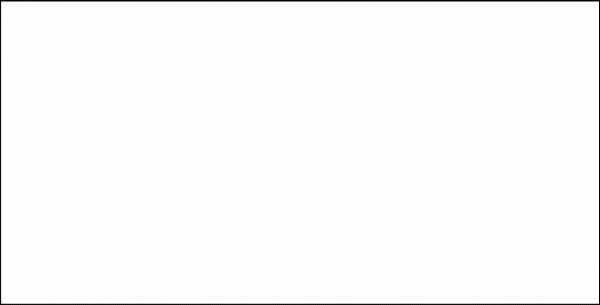
- Странные звуки издает компьютер

- Что такое авторитетность

- Windows 2018 r2 настройка сервера vpn
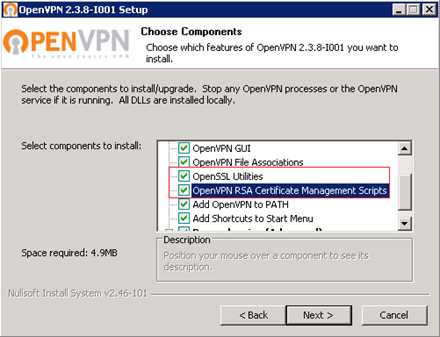
- Как посмотреть пароли на компьютере
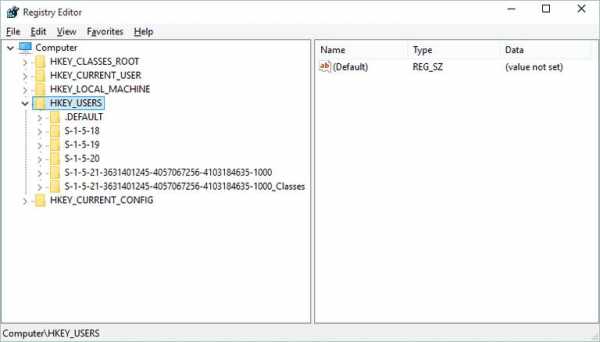
- Как проверить скорость интернета на компьютере windows 7 ростелеком

- Как удалить страницу вк если зайти на нее не можешь
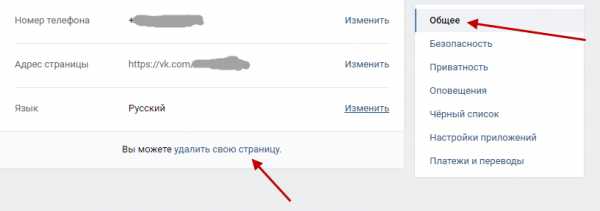
- Visual studio невозможно установить в непустом каталоге
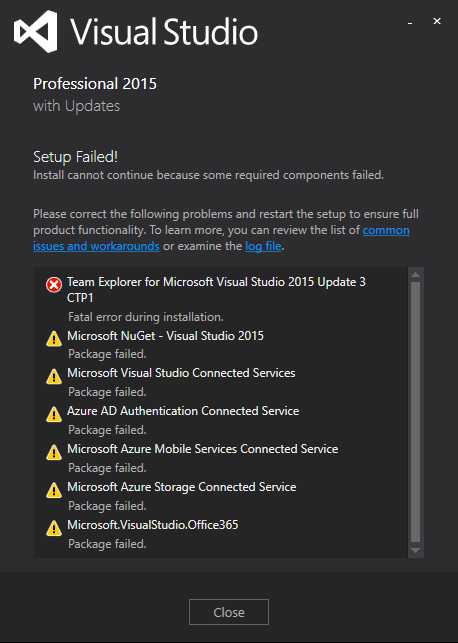
- 5 основных функций excel
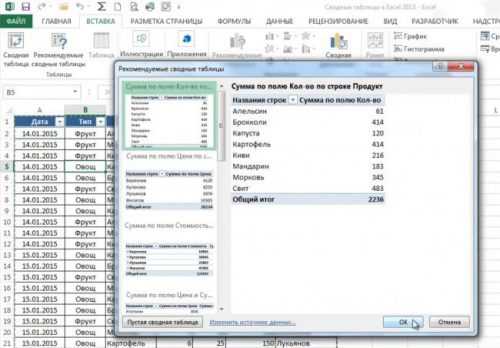
- Мою страницу взломали вконтакте

- В одноклассниках приватные подарки